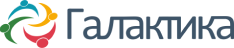Редактирование изображения
Визуальный редактор позволяет выполнять следующие действия с изображениями:
- изменять размеры изображения;
- поворачивать изображение;
- делать изображение ссылкой
Рассмотрим данные возможности подробнее.
Изменение размера изображения
Чтобы изменить размер размещенного на странице сайта изображения следует:
- выделить изображение, в панели управления визуального редактора нажать на "Вставить" - Вставить/Редактировать изображение"
- навести на изображение и, вызвав контекстное меню правой кнопкой мыши, выбрать команду "Вставить/Редактировать изображение"
- Также можно изменить размер изображения, потянуть за край изображения растягивая или наоборот уменьшая его.
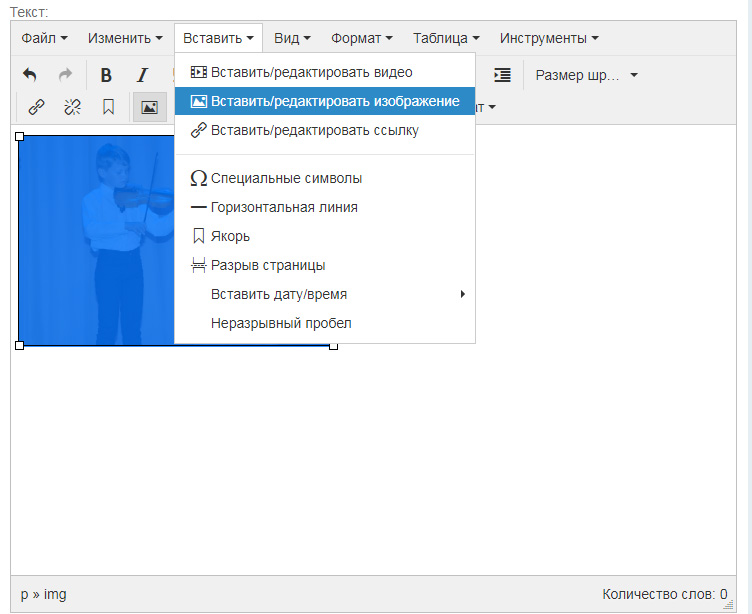
При клике на данный пункт откроется такое же окно как и при вставке изображения, в нем следует установить необходимый размер изображения и нажать "Ок".
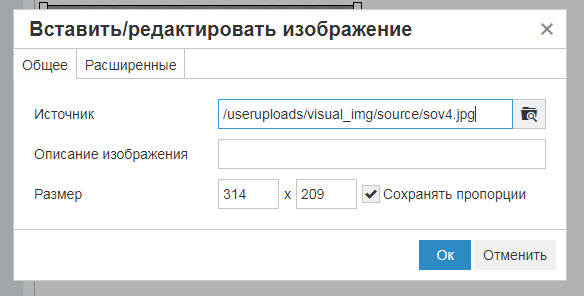
Также в этом окне во вкладке "Расширенные" вы можете задать горизонтальный, вертикальный интервал, рамку вокруг изображения.
Поворот изображения
Повернуть изображение возможно при его загрузке в Файловый менеджер. Кликнув правой кнопкой мыши на изображении, выберите из контекстного меню команду "Редактировать".
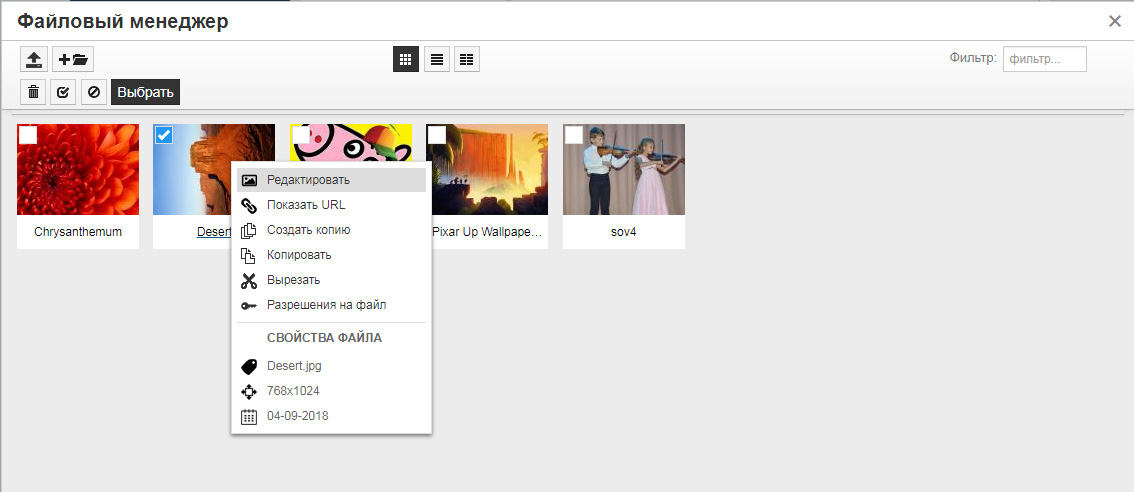
Откроется фото редактор.
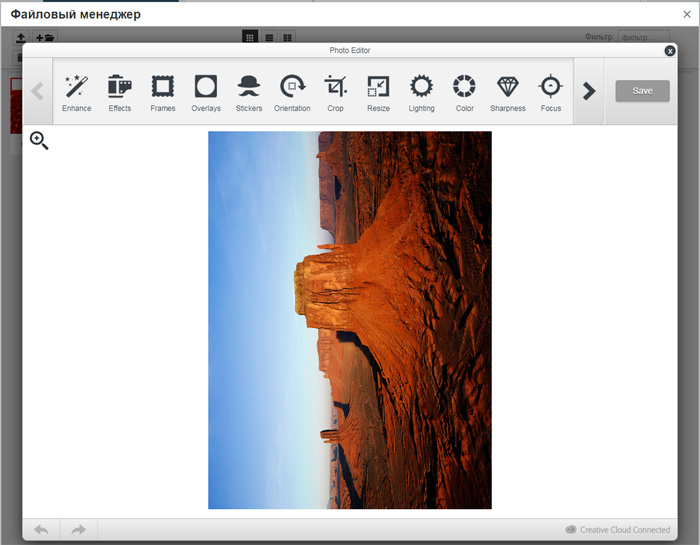
В данном редакторе вы можете повернуть изображение, а также применить к нему различные способы оформления, используя панель редактора.
Как сделать изображение ссылкой?
Чтобы изображение сделать ссылкой, нужно его выделить, на нем нажать правую кнопку мыши, выбрать из открывшегося меню команду "Вставить/редактировать ссылку". Далее действовать,как при размещении обычной ссылки. Порядок действий описан в разделе "Установка ссылки"